6 способов восстановить удаленные фотографии с SD-карты [БЕСПЛАТНО/ПЛАТНО]
Обновлено Nancy на 2023-04-10 | Утверждено Jennifer Allen
SD-карты очень полезны и удобны и лучше всего подходят для цифровых фотоаппаратов, видеокамер и других мобильных устройств. Иногда вы можете столкнуться с потерей данных при выполнении минутной операции. Неважно, как именно вы потеряли изображения; вместо этого вы должны сосредоточиться на том, как восстановить удаленные фотографии с SD-карты на Mac/Windows/Android.
Но первым делом, как только вы поймете, что удалили фотографии, перестаньте использовать SD-карту в любых целях, чтобы не потерять изображения навсегда.
В этой статье мы проливаем некоторый свет на профессиональное программное обеспечение, которое поможет вам восстановить удаленные фотографии с SD-карты на Windows 11/10/7, Mac и Android. Вместе с этим, вы также получите некоторые бесплатные решения, при которые вам не нужно скачивать программное обеспечение.
Советы по увеличению показателя успешного восстановления фотографий с SD-карты
В этом случае фотографии могут быть не видны, но они все равно находятся на вашей карте, если только вы не замените их новыми изображениями. Таким образом, вы все еще можете вернуть старые удаленные фотографии.
Чтобы увеличить шансы на восстановление удаленных фотографий с карты памяти, можно воспользоваться несколькими советами.
- ⛔ Во-первых, перестаньте использовать камеру или устройство, а также SD-карту, которую вам необходимо восстановить.

- 🗞️ Избегайте (повторного) форматирования карты памяти.
- 🔒 После того, как вы удалили некоторые фотографии с карты, пожалуйста, выключите устройство при его извлечении и не сохраняйте другие данные.
- 🗳️ Проверьте, есть ли резервная копия. Если нет, поищите отличные программы для восстановления sd-карт, чтобы увеличить шансы на восстановление навсегда удаленных фотографий с SD-карт на айфон.
- ✅ Убедитесь, что USB-кабель и устройство, которое вы используете для чтения карт памяти, совместимо с SD-картой, тогда данные будут считываться правильно.
Восстановление удаленных изображений с SD-карты с помощью программного обеспечения [высокий показатель успешного восстановления]
При повседневном использовании случайное удаление фотографий с SD-карты — это обычное явление. Здесь мы предлагаем вам безопасное и надежное программное обеспечение для восстановления данных с SD-карт — iBeesoft Free Data Recovery.
- 📜 Случаи использования:
- Случайное удаление, форматирование/стирание, потеря при передаче/вставке /копировании/ вырезании, повреждение карты, отображение файловой системы как RAW, отказ в доступе и многое другое.
- 🏷️ Поддерживаемые бренды SD-карт:
- SanDisk, Lexar, Sony, Kingston, PNY, Samsung, Integral, Transcend, KOOTION, INLAND, Verbatim, Gigastone, V7, KODAK, Bestsellinc, Skyoyo, Gigastone, SP Silicon Power, READYXIO, SUPERDUODUO, TOPESEL, Ritz Gear, Alisinsen, Nuiflash, Nuiflash, NUILAKS, Patriot Memory и многие другие.
- 📋 Поддерживаемый типы SD-карт:
- SD/SDHC/SDXC/Micro SDXC/Micro SD/Micro SDHC
- 🗃️ Типы восстанавливаемых изображений:
- Jpg, jpeg, png, bmp, orf, gif, tif, tiff, epx, nrw, cr2, raf, nef, dng, sr2, arw, raw, rw2, dcr, kdc, erf, 3fr, mef, pef, srw, mrw, mdc, max, indd, psd, dwg, dxf, hpgl, hp, hpg, plt, skf, dgn, cdr, dcd, dcf, eps, emf, fmz, fzb, fh20, fh21, fh9, fh7, fh8, raf, shp, gue, gmp, ico, jp2, lwo, lws, gdb, mb, mix, vsd, vss, vst, pcx, pdf, scr, psp, ppm, pgm, pbm, hcr, biz, qxp, qxd, qxb, qxl, qpt, cad, x3f, sdr, sdt, swi, db, tcw, wmf, xar, dib, jpe, jfif, hdr, tga, exif, fpx, svg, pod, ufo, cgm, pict, pic, cmx, cur, ani, clk, mos, и другие.

- 🗂️ Другие ценные характеристики:
- Его можно легко и эффективно использовать на нескольких устройствах.
- Он легко помогает восстанавливать видео, фотографии или файлы любого другого формата с карт памяти камеры.
- Отдельные версии программного обеспечения для Mac и устройств на Windows обеспечивают простоту использования и гибкость для восстановления удаленных фотографий с SD-карт, жестких дисков, USB-накопителей, CF-карт и т.д.
Скачать для Windows Скачать для macOS
Как восстановить навсегда удаленные фотографии с SD-карты на Windows 11/10/7
- Подключите SD-карту к компьютеру.
- Сначала загрузите и установите программное обеспечение, а затем запустите его.
- Выберите нужную карту и нажмите на опцию «Сканировать», чтобы сканировать потерянные фотографии.
- Когда процесс будет завершен, то на экране вы увидите все недостающие файлы.
 Вы можете нажать кнопку предварительного просмотра, чтобы проверить их.
Вы можете нажать кнопку предварительного просмотра, чтобы проверить их. - Наконец, вы можете сохранить необходимые файлы, выбрав их и нажав на опцию «Восстановить».
Примечание: Если вы не можете найти нужные фотографии в папке «Удаленные файлы», попробуйте также зайти в папку «Другие потерянные файлы» или «Теги», чтобы проверить удаленные фотографии.
Как восстановить удаленные фотографии с SD-карты на Mac бесплатно
- Выберите загрузку и установку программного обеспечения для восстановления данных на Mac на вашем Mac. Проверьте параметры в разделе «Системные настройки», если вы видите на экране какое-нибудь сообщение, запрещающее установку программного обеспечения. Кроме того, вы должны проверить возможность «Устанавливать приложения из App Store и указанного источника».
- Подключите SD-карту к компьютеру Mac, используя ее как внешний жесткий диск. После запуска iBeesoft вы должны нажать на опцию «Пуск».

- Выберите диск SD-карты в следующем окне. Выберите опцию «Сканировать» и расслабьтесь, чтобы процесс завершился.
- Наконец, по завершении процесса сканирования вы сможете просмотреть все изображения, найденные на SD-карте. Выберите те, которые вам нужны, и нажмите «Восстановить», чтобы сохранить их на вашем Mac. Вот и все!
Примечание: Если вы не можете найти нужные файлы в исходном месте, нажмите на кнопку «Глубокое сканирование», чтобы получить больше данных. Вы также можете перейти в папку XXX (файлы RAW), чтобы проверить удаленные фотографии. Эта пробная версия может помочь вам восстановить 200 миллионов файлов бесплатно.
Как восстановить удаленное изображение с SD-карты на Android
Если вы случайно удалили фотографии с внутренней памяти телефона на Android, то iBeesoft Data Recovery вам не поможет, потому что он не может получить разрешение root на сканирование этого хранилища.
- Запустите приложение и нажмите кнопку «Начать сканирование».
- Проверьте фотографии после завершения сканирования.
- Выберите их и сохраните в хранилище Android.
Бесплатное восстановление удаленных фотографий с SD-карты без программного обеспечения [Не работает на 100%]
Для ПК на Windows
Командная строка, или CMD, — это эффективная утилита, если вы ищете способ, как бесплатно восстановить удаленные фотографии с SD-карты. Однако, прежде чем использовать этот метод, желательно сначала клонировать диск, а затем перейти к восстановлению файлов. Перед началом процесса убедитесь, что вы подключили SD-карту к компьютеру.
- Сначала нажмите на меню «Пуск» и введите «Командная строка». Из результатов, пожалуйста, найдите то же самое и щелкните правой кнопкой мыши.

- Теперь в окне командной строки введите chkdsk E:/f и нажмите Enter. Также вы можете заменить H буквой диска, с которого вы удалили файлы.
- Далее введите Y, и подтвердите свое действие, нажав Enter; начнется проверка.
- Далее введите H или букву диска, который вам нужен, чтобы восстановить удаленные фотографии.
- Затем введите атрибут -h -r -s /s /d E:\*.* и нажмите Enter. Возможно, вам придется подождать, пока команда не сработает и не восстановит ваши удаленные файлы.
Для компьютера Mac
Если вы ищете способ, как восстановить удаленные фотографии с SD-карты на Mac бесплатно, то вам может помочь Time Machine. Она работает даже в тех случаях, когда файлы уже перезаписаны без установки программного обеспечения, необходимого для этой цели.
- Подключите устройство Mac и резервную копию для Time Machine.
- Далее откройте Finder и свою SD-карту.

- Затем нажмите на значок Time Machine в меню и выберите опцию Войти в Time Machine.
- Вы можете найти удаленные фотографии, которые хотите восстановить, используя временную шкалы. Она находится в правой части экрана.
- Выберите конкретные файлы и нажмите на опцию Восстановить.
Проверьте внутреннюю память или хранилище вашего устройства
Если вы удалили какие-либо фотографии с SD-карты, вы сможете найти их во внутренней памяти вашего устройства или во временном хранилище, будь то Windows или Mac. Восстановление отличается в зависимости от типа устройства, например, нужен ли доступ к SD-карте или к области для недавно потерянных фотографий. Например, вы можете восстановить удаленные фотографии с SD-карты из корзины или в папке для недавно удаленных фотографии в приложении «Фотографии».
- Сначала найдите папку с недавно удаленными фотографиями в приложении «Фотографии» или значок корзины, чтобы найти потерянные файлы.

- Открыв приложение «Фотографии» перейдите в папку «Недавно удаленные» и найдите потерянные фотографии.
- Когда найдете, выберите их, чтобы переместить в свое любимое место на устройстве.
Примечание: Вы можете получить доступ к удаленным фотографиям с SD-карты в течение 30 дней с даты удаления.
Для Android
Если вы используете Android, вы можете бесплатно восстановить удаленные фотографии с SD-карты на Андроид даже без программного обеспечения, используя хорошее облачное хранилище. С помощью Google Фото включите синхронизацию или резервное копирование до того, как вы случайно или как-то еще удалите фотографии. Это поможет вам вернуть их даже без программного обеспечения.
- Откройте приложение Google Фото.
- Найдите фотографии, которые были удалены случайно.
- Теперь выберите изображения, которые хотите восстановить.
- Затем нажмите на «Сохранить на устройство».

Примечание: В случае, если вы не видите удаленные фотографии в Google Фото, проверьте папку корзины, так как в течение 60 дней удаленные фотографии остаются там.
Для iPhone/iPad
Если вы случайно или иным образом удалили фотографии с iPhone и думаете о том, как восстановить удаленные фотографии с SD-карты на Айфон, то вам может помочь iCloud. Вы можете использовать эту автоматическую функцию для сохранения каждого сделанного вами снимка в облаке. Например, вам нужно включить iCloud Фото с помощью другого устройства iOS и получить доступ к изображениям с того же устройства.
- Зайдите в приложение «Настройки».
- Нажмите на iCloud, а затем на опцию «Фотографии».
- Включите iCloud Фото.
- Выберите опцию «Недавно удаленные» на боковой панели.
- Выберите нужный файл и нажмите кнопку «Восстановить».
В зависимости от скорости Интернета восстановление удаленных фотографий может занять некоторое время. Проверяйте приложения в течение некоторого времени.
Проверяйте приложения в течение некоторого времени.
Для цифровой камеры
Если вы иногда используете цифровую камеру, то можете столкнуться с проблемой удаления фотографий. Эти данные не удаляются, но в указателях файлов вы увидите, что их место помечено как свободное для хранения дополнительных фотографий. В этом случае вам необходимо восстановить удаленные фотографии с карты памяти как можно раньше, прежде чем новые изображения будут записаны поверх них. Для этого можно использовать командную строку.
- Сначала нажмите на опцию «Запустить» в меню «Пуск» вашего компьютера. Затем в текстовом поле наберите «cmd».
- Далее в командной строке введите ‘CHKDSK [driveletter] /r’. Предположим, что диск вашей SD-карты — «E»; тогда вы можете ввести «CHKDSK E: /r» в командной строке. Команда ‘CHKDSK’ проверит конкретный диск на наличие каких-либо повреждений структуры. Здесь ‘/r’ означает порядок, который используется для восстановления найденных данных.

- Теперь выберите «Да», и вы увидите, что CHKDSK сообщает о выполненных действиях. Затем нажмите на Мой компьютер и найдите нужный диск.
Что еще почитать: Советы по предотвращению потери фотографий на SD-карте в будущем
Вот несколько советов, чтобы избежать потери ваших драгоценных фотографий с SD-карты в будущем. Здесь мы перечислим для вас некоторые из них:
- 📤 Создайте несколько резервных копий для ваших драгоценных снимков или синхронизируйте их с облачным хранилищем.
- 🔌 Пожалуйста, не извлекайте SD-карту из устройства во время ее использования.
- 💢 Не используете одну и ту же SD-карту на многих устройствах.
- 🔀 Используете качественное и оригинальное устройство для чтения карт памяти, совместимое с вашей SD-картой, и качественный USB-кабель для переноса файлов с SD-карты.
- ⛱️ Храните SD-карту в сухом прохладном месте, чтобы избежать экстремальных температур.
- ✔️ Установите антивирус на свой ПК или Mac.

Вывод
SD-карта — это эффективный инструмент для удобного хранения изображений и других важных данных. Он обеспечивает мобильность и расширение емкости хранилища для ваших мобильных телефонов или цифровых камер. Однако вы можете потерять фотографии с SD-карты по нескольким причинам. Например, мы упомянули эффективное программное обеспечение (iBeesoft Data Recovery). Это удобное программное обеспечение предоставляет решения в экстремальных условиях, которые помогут вам восстановить навсегда удаленные фотографии с SD-карты на Mac или ПК на Windows.
Также мы также предложили различные бесплатные способы для устройств на Windows/Mac, Android, iPhone или iPad и цифровой камеры, а также рекомендации по проверке внутренней памяти вашего устройства. Но мы все равно рекомендуем программное обеспечение iBeesoft для восстановления данных как лучшее решение этой проблемы.
Часто задаваемые вопросы
-
Как я могу бесплатно восстановить удаленные фотографии с SD-карты камеры?
Если это внутренняя карта Android, вы можете попробовать программное обеспечение для восстановления для Android (DiskDigger, PhoneRescue, Dumpster).
 Если это карта расширения, вы можете выполнить следующие действия, чтобы восстановить навсегда удаленные фотографии с SD-карты бесплатно:
Если это карта расширения, вы можете выполнить следующие действия, чтобы восстановить навсегда удаленные фотографии с SD-карты бесплатно:- Подключите карту памяти к компьютеру, скачайте и установите бесплатное программное обеспечение iBeesoft для восстановления данных.
- Нажмите «Перейти к настройке», чтобы отфильтровать типы файлов.
- Выберите SD-карту и нажмите кнопку сканирования.
- После сканирования выберите найденные изображения, которые хотите сохранить.
-
Можно ли восстановить данные, удаленные с SD-карты?
Вы можете восстановить данные, удаленные с SD-карты, с помощью бесплатного программного обеспечения или полезного программного обеспечения для восстановления данных, такого как iBeesoft. Обратите внимание, что ваша SD-карта не должна быть повреждена физически, или данные не быть перезаписаны.
-
Как я могу восстановить фотографии с моей SD-карты на Android, которые были удалены навсегда?
Вы можете попробовать программное обеспечение для восстановления для Android (DiskDigger, PhoneRescue, Dumpster), если это внутренняя карта Android.
 Если это карта расширения, попробуйте выполнить следующие действия, чтобы восстановить удаленные навсегда фотографии с SD-карты:
Если это карта расширения, попробуйте выполнить следующие действия, чтобы восстановить удаленные навсегда фотографии с SD-карты:- Начните установку и запуск программного обеспечения iBeesoft Data Recovery на вашем ПК или Mac.
- Затем подключите SD-карту к компьютеру на Windows/Mac с помощью устройства для чтения SD-карт.
- Нажмите кнопку «Пуск», а затем кнопку «Сканирование» и дождитесь завершения процесса.
- Выберите изображения и нажмите кнопку «Восстановить», чтобы сохранить.
-
Как восстановить удаленные фотографии с SD-карты без использования компьютера?
Если вы подключили резервное копирование фотографий с помощью облачного сервиса, такого как Google Фото, вы можете восстановить удаленные фотографии с SD-карты без ПК.
- Откройте Google Фото.
- Найдите удаленные фотографии.
- Выберите изображения, которые вам нужно восстановить.

- Сохраните их на своем устройстве.
-
Можно ли восстановить удаленные фотографии с SD-карт с помощью CMD?
Да, можно восстановить удаленные файлы с помощью CMD. Однако такая вероятность очень низкая. Это скорее функция для восстановления поврежденной файловой системы. Не отчаивайтесь. Вы все равно можете попробовать это сделать. Если у вас ничего не получится, вы можете воспользоваться программным обеспечением iBeesoft Data Recovery.
-
Могу ли я бесплатно восстановить фотографии с отформатированной SD-карты?
Не важно, используете ли вы режим «Быстрого форматирования» или «Полноценного форматирования» для стирания карты памяти, если вы не сохраняете новый файл. Вы можете положиться на iBeesoft Data Recovery, который поможет вам бесплатно восстановить фотографии с отформатированной SD-карты.
Программа для восстановления данных с SD карты памяти
Программа для восстановления данных с SD карты памятиDisk Drill 5
Сразу потерять все фотографии с отпуска или семейные фотографии — это не шутка. Disk Drill в состоянии справиться с этой ситуацией и может помочь любому пользователю с восстановлением карты памяти. Помимо возможности восстановления удаленных файлов с SD-карты, Disk Drill также может восстанавливать удаленные файлы практически с любого устройства, которое можно подключить к компьютеру Windows, будь то Windows 7, Windows 10 и др.
Disk Drill в состоянии справиться с этой ситуацией и может помочь любому пользователю с восстановлением карты памяти. Помимо возможности восстановления удаленных файлов с SD-карты, Disk Drill также может восстанавливать удаленные файлы практически с любого устройства, которое можно подключить к компьютеру Windows, будь то Windows 7, Windows 10 и др.
Скачать бесплатно
Обновить до PRO
Disk Drill работает с любой файловой системой любого типа — NTFS, FAT32, EXT, ExFAT, HFS + и т.д. Восстановление потерянных файлов никогда не было настолько универсальным процессом. Восстановление данных SD-карты и восстановление CF-карт — это не все, что Disk Drill может предложить. Вы можете восстановить стертые файлы на системных дисках, внешних устройствах, USB-накопителях, других компьютерах и т.д. Бесплатная версия Disk Drill проверит вашу систему и сообщит вам, что можно восстановить. Восстановите до 500МБ данных бесплатно.
#1 Алгоритмы восстановления карты памяти
Disk Drill для Windows предоставляет решения для любой ситуации потери данных: Undelete Protected Data, Quick Scan и Deep Scan.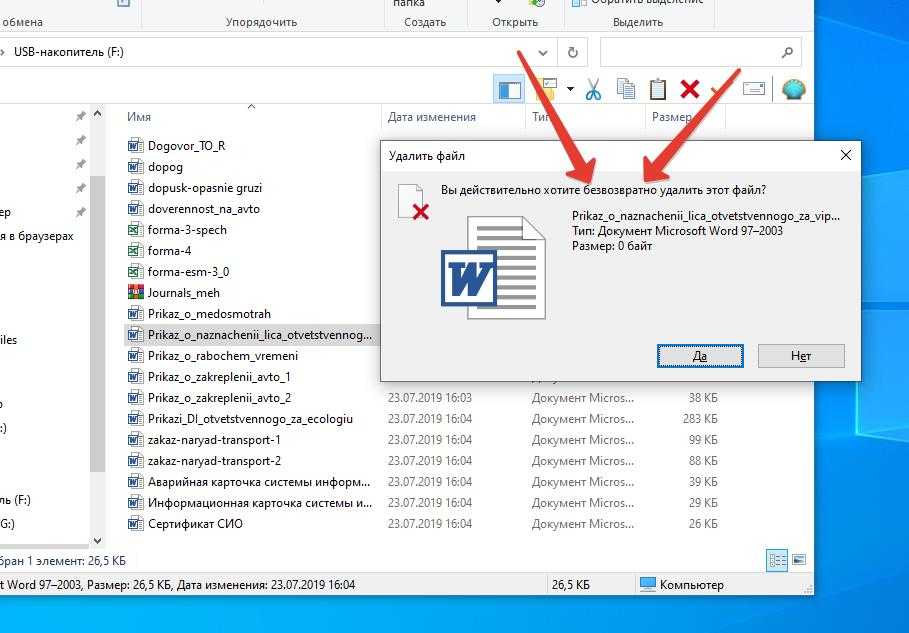 Даже если вы потеряли весь раздел, Disk Drill знает, как восстановить ваши стертые файлы. Если вы не хотите думать о том, как восстановить удаленные фото с SD-карты, защитите свои файлы уже сейчас. И что самое лучшее — защита данных абсолютно бесплатна!
Даже если вы потеряли весь раздел, Disk Drill знает, как восстановить ваши стертые файлы. Если вы не хотите думать о том, как восстановить удаленные фото с SD-карты, защитите свои файлы уже сейчас. И что самое лучшее — защита данных абсолютно бесплатна!
#2 Восстановить удаленные файлы с SD-карты
Если все файлы внезапно были стерты с вашей карты памяти из-за аварии, Disk Drill может произвести бесплатное сканирование и даст вам знать, сможете ли вы восстановить потерянные файлы.
#3 Резервное копирование в ISO/DMG
Резервное копирование данных — это хорошая привычка. Создайте резервную копию раздела и вы сможете легко восстановить его с помощью бесплатной версии Disk Drill для Windows.
#4 Лучшее восстановление данных для всех
В мире цифровых технологий мы часто полагаемся на цифровые данные и иногда бывает такое, что они теряются по разным причинам. Всякий раз, когда вы опустошаете Корзину, а затем внезапно осознаете, что не собирались удалять определенный файл, или когда происходит сбой питания или повреждение тома и т.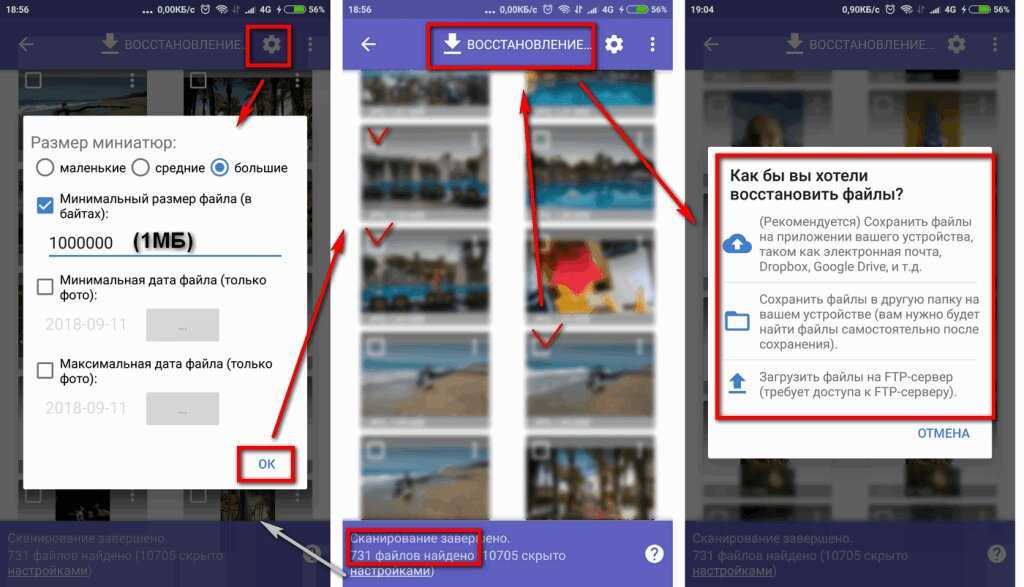 д., Disk Drill вам поможет.
д., Disk Drill вам поможет.
#5 Quick Scan & Deep Scan
Если вы только что потеряли свои данные и сразу же скачали Disk Drill, есть шанс, что Quick Scan поможет вам вернуть ваши файлы. Обычно, когда файл был просто удален, на самом деле удаляется или изменяется системой только его имя, все остальное все еще на месте, просто не видно. Верните свой файл с помощью быстрого сканирования как можно скорее!
#6 Лучшие результаты восстановления данных
Disk Drill позволяет восстановить удаленные данные практически со всех накопителей, включая ноутбуки, настольные компьютеры, USB-накопители, рабочие станции, внутренние и внешние жесткие диски, карты памяти и т.д. Disk Drill выполнит бесплатное сканирование и автоматически выберет соответствующий метод восстановления. Он восстанавливает данные с:
Восстановить удаленные изображения с SD-карты
Disk Drill 5
Восстановление карт памяти и защита данных
Скачать бесплатно
Обновить до PRO
СИСТЕМНЫЕ ТРЕБОВАНИЯ
Windows 10 64-bit/11 64-bit, 19.
 0 MB
0 MBИспользуйте Disk Drill 2.x для Windows XP и Vista
СРЕДНИЙ РЕЙТИНГ ПОЛЬЗОВАТЕЛЕЙ
4.7 от 851 пользователей
Отправить отзыв
НОВЕЙШАЯ ВЕРСИЯ
Версия 5.1.808. 28 февраля 2023
Посмотреть информацию об обновлении
Программа для восстановления карт памяти на Mac – вернуть потерянные данные со своей карты памяти
Дополнительные советы по восстановлению данных
Приступить к восстановлению файлов
Не мы одни думаем, что Disk Drill — это отличная программа!
Используется всемирно известными компаниями
Как восстановить удаленные фотографии с карты памяти (SD-карты)
Хиллари ГригонисА- А+
Скачать как PDF
Подпишитесь ниже, чтобы скачать статью немедленно
Вы также можете выбрать свои интересы для бесплатного доступа к нашему обучению премиум-класса:
Основы бизнеса
Шпаргалки
Детская фотография
Красочные городские пейзажи
Состав
Творческая фотография
Креативные концепции портрета
Цифровые фотоколлажи
Сказочная портретная фотография
Фотография еды
Интерьерная фотография
Редактирование ландшафта
Пейзажная фотография
Обработка Lightroom
Пресеты Lightroom
Длинная выдержка
Макрофотография
Фотография Млечного Пути
Моя камера и фотография
Органический маркетинг
Домашние животные
Фотография товара
Фотография неба
Социальные сети
Натюрморт
Интервальная съемка
Туристическая фотография
Городская фотография
Фотография дикой природы
Ваша конфиденциальность в безопасности. Я никогда не поделюсь вашей информацией.
Я никогда не поделюсь вашей информацией.Потерянные фотографии означают потерянные моменты. Как бы то ни было, отсутствие фотографий заставляет сердце любого фотографа сжаться. Однако вернуть эти отсутствующие файлы не невозможно.
Вам нужно знать всего несколько приемов, чтобы восстановить удаленные фотографии.
Эффективно и надежно
Easeus Data Recovery
Ищете решение для восстановления удаленных фотографий с карты памяти? Не ищите ничего, кроме программного обеспечения для восстановления данных. Благодаря мощным алгоритмам сканирования вы сможете легко и быстро восстановить потерянные данные.
Магазин Предложения
Проверить цену наКупить у
Недоступно [ExpertPhotography поддерживается читателями. Ссылки на продукты на ExpertPhotography являются реферальными ссылками. Если вы воспользуетесь одним из них и купите что-нибудь, мы немного заработаем. Нужна дополнительная информация? Посмотрите, как все это работает здесь. ]
]
Восстановление удаленных фотографий: потеря изображения необратима?
Часто фотографии не удаляются с карты памяти до тех пор, пока они не будут перезаписаны новыми данными. Возможно, вы отформатировали карту и не видите никаких файлов на карте памяти. Эти фотографии все еще могут быть скрыты на карте памяти.
Потеря изображения также может произойти из-за поврежденных карт памяти и поврежденных файлов.
Хотя некоторые удаленные фотографии исчезают навсегда, другие можно сохранить одним из двух способов. Вот как восстановить удаленные фотографии с карты памяти любого типа, включая карты SD, QXD и CF.
Восстановив свои фотографии, вы захотите предотвратить любые другие бедствия. Вот несколько советов по предотвращению потерь.
© Luis QuinteroКак восстановить удаленные фотографии с карт памяти
Вероятность восстановления удаленных фотографий зависит от того, как эти фотографии были удалены. И что случилось с картой памяти с тех пор?
Во-первых, при любой потере данных немедленно прекратите использование карты памяти.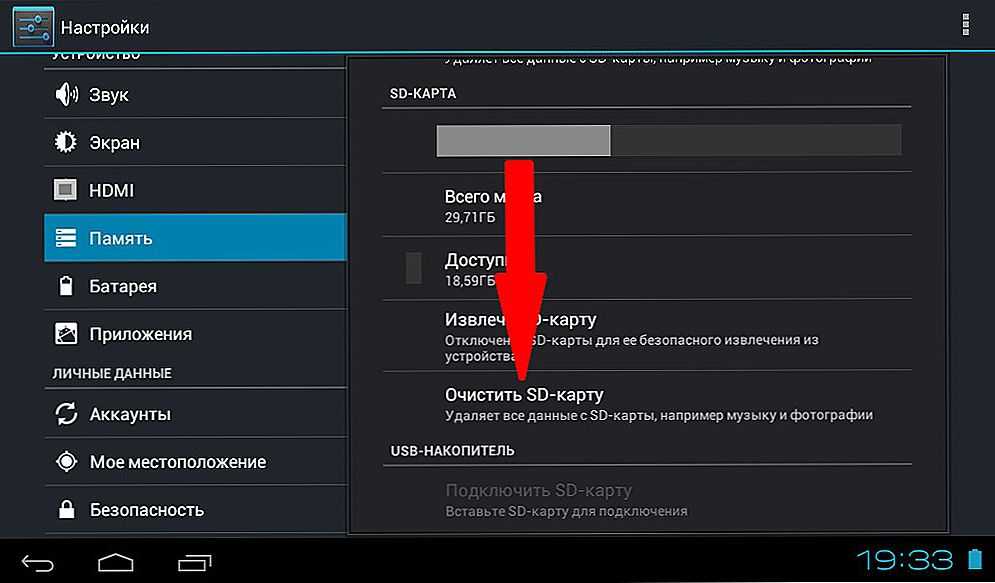 Вы можете восстановить изображения только в том случае, если эти данные еще не были перезаписаны. Если вы продолжите снимать на эту карту, вы снизите шансы на успешное восстановление данных.
Вы можете восстановить изображения только в том случае, если эти данные еще не были перезаписаны. Если вы продолжите снимать на эту карту, вы снизите шансы на успешное восстановление данных.
Карты памяти используют так называемую таблицу размещения файлов (FAT). Это позволяет вам получить доступ к этим файлам. При форматировании карты памяти эта FAT удаляется. Но данные для отдельных фотографий сохраняются до тех пор, пока карта не будет перезаписана новыми данными.
Вот почему ваши шансы на восстановление довольно высоки, если вы по ошибке отформатировали карту в камере… если вы не сделали новых снимков с той же самой карты.
Вы также можете потерять данные из-за поврежденной карты памяти, с которой может быть сложнее работать, но не невозможно. Физическое повреждение карты также может означать потерю изображений и, как правило, является одним из самых сложных для восстановления данных.
Это одна из причин, по которой покупать дешевые карты других производителей — плохая идея.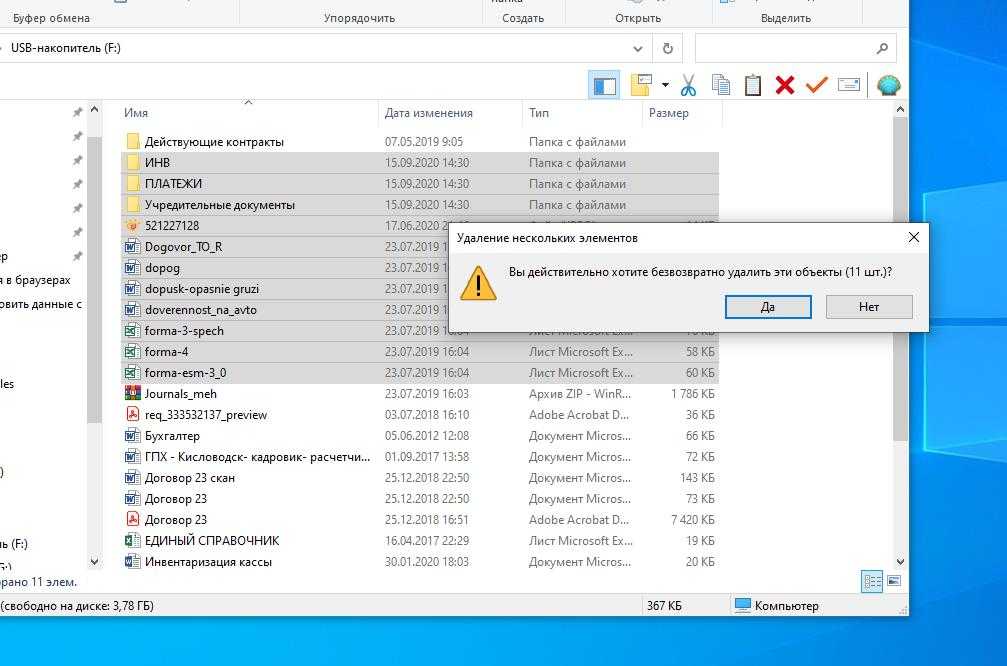 Однажды я помыл и высушил SD-карту, оставленную в кармане, и все данные остались целыми.
Однажды я помыл и высушил SD-карту, оставленную в кармане, и все данные остались целыми.
Есть два основных способа вернуть потерянные фотографии. Лучший из них зависит именно от того, как вы потеряли эти фотографии в первую очередь.
Во-первых, использовать программное обеспечение для восстановления данных. Этот вариант самый простой и доступный. Он идеально подходит для отформатированных карт, случайных удалений и некоторых ошибок карт.
Второй — отправить карту в службу восстановления данных. Это самое дорогое решение, часто с трехзначной ценой. В некоторых случаях, например, с поврежденными картами, это может быть единственный шанс восстановить эти данные.
Вариант 1: Используйте программное обеспечение для восстановления данных
© Lisa FotiosШаг 1: Немедленно прекратите использование карты памяти
Если вы потеряли данные с карты памяти, немедленно прекратите ее использовать. Это увеличивает ваши шансы на восстановление данных. Не делайте больше фотографий с картой.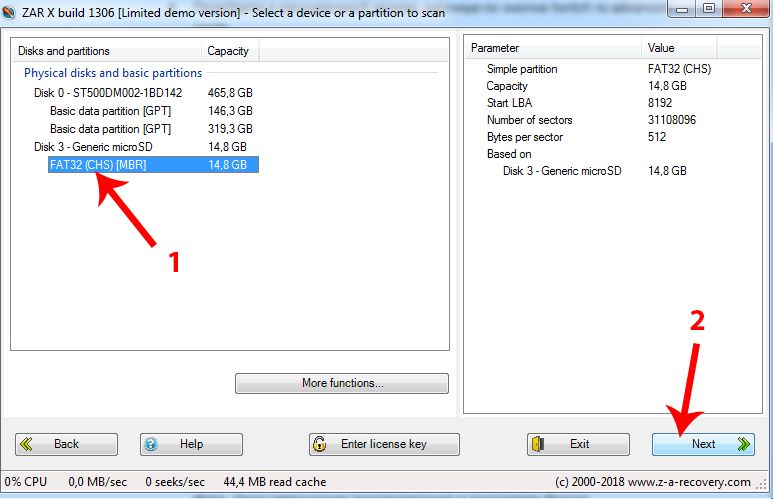 И не используйте карту в компьютере, пока не будете готовы начать процесс восстановления.
И не используйте карту в компьютере, пока не будете готовы начать процесс восстановления.
Шаг 2: Выберите программу для восстановления фотографий
Существуют десятки различных программ для восстановления данных. Они бывают разной ценовой категории с разными характеристиками. Начните с проверки наличия программы на используемой вами карте памяти.
Часто они бесплатны и адаптированы для вашей карты памяти. Например, у Lexar есть инструмент Lexar Recovery.
У производителя карты памяти может не быть программного обеспечения. Существует еще множество хороших программ, которые могут помочь вам вернуть потерянные данные, в том числе:
- Recuva: Это программа только для Windows. Он может восстанавливать файлы с SD-карт, а также с жестких дисков, внешних жестких дисков, USB-накопителей, компакт-дисков и т. д. Программа работает как с отформатированными SD-картами, так и с поврежденными файлами. У Recuva есть бесплатная версия, а также загрузка за 20 долларов, которая предлагает более продвинутое восстановление.

- TestDisk: Это программа с открытым исходным кодом для восстановления файлов. Его можно скачать бесплатно. Программа работает как для Windows, так и для Mac. Пользовательский интерфейс не такой простой, как у других программ.
- Stellar Photo Recovery: Простая в использовании программа Stellar Photo Recovery, разработанная как для Mac, так и для Windows. Он может восстановить некоторые удаленные файлы, а также поврежденные файлы. Годовая подписка стоит 49,99 долларов. Вы можете скачать программу бесплатно и сначала отсканировать свой носитель. Таким образом, вы не тратите деньги впустую, если программа ничего не может восстановить.
- EaseUs: Бесплатная версия этой программы восстановит 2 ГБ файлов до того, как вам придется платить за полную версию. Он совместим как с Mac, так и с Windows. Он работает с отформатированными, поврежденными и разбитыми на разделы картами памяти.
Шаг 3.
 Загрузите программу и выберите диск для сканирования
Загрузите программу и выберите диск для сканированияВыбрав программу для восстановления данных, загрузите ее на свой компьютер. Каждая программа будет иметь шаги, которые немного отличаются, но все они следуют одной и той же идее.
Вставив SD-карту в картридер, выберите тип файла, который вы хотите восстановить. Выберите диск для запуска восстановления (SD-карта) и следуйте инструкциям на экране, чтобы начать сканирование.
Папки на карте памяти могут оставаться целыми. Выберите папку, в которой вы сохранили удаленные изображения, вместо корня или основного диска.
Шаг 4: Сохраните все восстановленные файлы
Сканирование может занять некоторое время. После завершения вы можете выбрать, какие фотографии загрузить и сохранить, или вы можете спасти все. Выберите нужные файлы и укажите, где их сохранить.
Вариант 2. Используйте службу восстановления данных
Программное обеспечение — это самый простой и доступный способ восстановления файлов. Иногда вам нужна дополнительная помощь. Программное обеспечение может не работать, или карта памяти может быть физически повреждена. Отправка карты в службу восстановления данных может быть единственным способом восстановить данные.
Иногда вам нужна дополнительная помощь. Программное обеспечение может не работать, или карта памяти может быть физически повреждена. Отправка карты в службу восстановления данных может быть единственным способом восстановить данные.
Если чип на карте цел, повреждение может сделать карту нечитаемой для устройства чтения карт. У таких компаний есть оборудование для чтения поврежденной карты.
Несколько компаний специализируются на услугах по восстановлению данных. Вы отправляете поврежденную карту по почте и получаете предложение. Если вы решите продолжить, они сотворят свое волшебство и отправят вам эти файлы обратно.
Некоторые магазины электроники также предлагают услуги по восстановлению данных. Узнайте в местных магазинах, предлагают ли они такую услугу. Некоторые предлагают восстановление в магазине. В некоторых случаях для завершения восстановления может потребоваться отправить карту памяти в другое место.
Как предотвратить потерю удаленных фотографий
Потеря данных — это головная боль. Как предотвратить повторную потерю изображений в будущем, трату времени и денег на восстановление данных?
Как предотвратить повторную потерю изображений в будущем, трату времени и денег на восстановление данных?
Некоторые несчастные случаи неизбежны. Но многие из них можно предотвратить при правильном уходе за картой памяти и резервном копировании.
Вот что вы можете сделать, чтобы предотвратить повторную потерю данных.
- Создайте план резервного копирования. Как вы создаете резервные копии изображений? Вы должны сохранять свои фотографии сразу в двух местах. Сохранение тысяч неотредактированных фотографий в формате RAW, которые даже не так хороши, займет много места. По крайней мере, у вас должна быть резервная копия для проектов, которые вы еще не закончили, и для ваших лучших снимков. Попробуйте использовать облачное хранилище вместе с внешним жестким диском. Или вы можете использовать два разных внешних жестких диска. Если у вас есть камера с двумя слотами для карт памяти, вы можете запустить двойное резервное копирование с момента съемки.
 Настройте файлы для записи на обе карты или для одной карты для записи в формате RAW, а для другой — в формате JPEG.
Настройте файлы для записи на обе карты или для одной карты для записи в формате RAW, а для другой — в формате JPEG. - Используйте карту памяти надежной компании. Не поддавайтесь на дешевые безымянные карты памяти. Помимо того, что они медленные, они могут даже увеличить вероятность повреждения файлов и ошибок карты памяти. Придерживайтесь основных известных брендов.
- Избегайте дешевых устройств чтения карт памяти. Точно так же убедитесь, что ваш кард-ридер также произведен надежной компанией. Дешевые варианты могут даже привести к порче карт.
- Дважды проверьте перед удалением. Не нажимайте сначала параметр форматирования. Убедитесь, что все ваши изображения перенесены на ваш компьютер, а также в место хранения резервных копий.
- Рассмотрите возможность использования прочных карт памяти. Даже карты памяти одного бренда не одинаковы. Некоторые карты памяти, такие как SanDisk Extreme и Sony Tough, очень прочные.
 Они предназначены для защиты от падений, пыли и влаги. Эти карты идеально подходят для водонепроницаемых камер и съемки в суровых условиях.
Они предназначены для защиты от падений, пыли и влаги. Эти карты идеально подходят для водонепроницаемых камер и съемки в суровых условиях. - Создайте специальную систему для карт памяти. Часто вы можете потерять данные из-за случайного удаления. Или вы можете даже потерять всю карту памяти. Создайте специальное место для пустых SD-карт и отдельное место для SD-карт, которые вы уже использовали. Это поможет избежать этих случайных форматов. Используйте футляр для карт памяти или сумку для фотокамеры с выделенными слотами для карт.
Заключение: Как восстановить удаленные фотографии с карты памяти
Программное обеспечение для восстановления данных может быть самым простым и доступным вариантом для восстановления удаленных фотографий с SD-карты. Это может помочь вам восстановить удаленные фотографии и видео. Цены меньше, чем услуги, и многие программы часто просты.
В самых сложных случаях восстановления данных может потребоваться обслуживание данных. Вам придется отправить карту памяти для обработки экспертами.
Вам придется отправить карту памяти для обработки экспертами.
Профилактика не поможет вам восстановить фотографии, которые вы уже потеряли. Несколько рекомендаций по работе с фотографиями помогут вам больше не терять файлы в будущем.
Ищете больше интересной информации о картах памяти? Ознакомьтесь с нашими сообщениями о лучших вариантах держателей карт памяти и о том, сколько фотографий могут храниться на разных картах памяти !
Эффективное и надежное
Easeus Data Recovery
Ищете решение для восстановления удаленных фотографий с карты памяти? Не ищите ничего, кроме программного обеспечения для восстановления данных. Благодаря мощным алгоритмам сканирования вы сможете легко и быстро восстановить потерянные данные.
Магазин Предложения
Проверить цену наКупить у
НедоступноКак восстановить удаленные фотографии с SD-карты БЕСПЛАТНО
Может быть очень неприятно заметить, что ваши фотографии были повреждены или удалены по ошибке.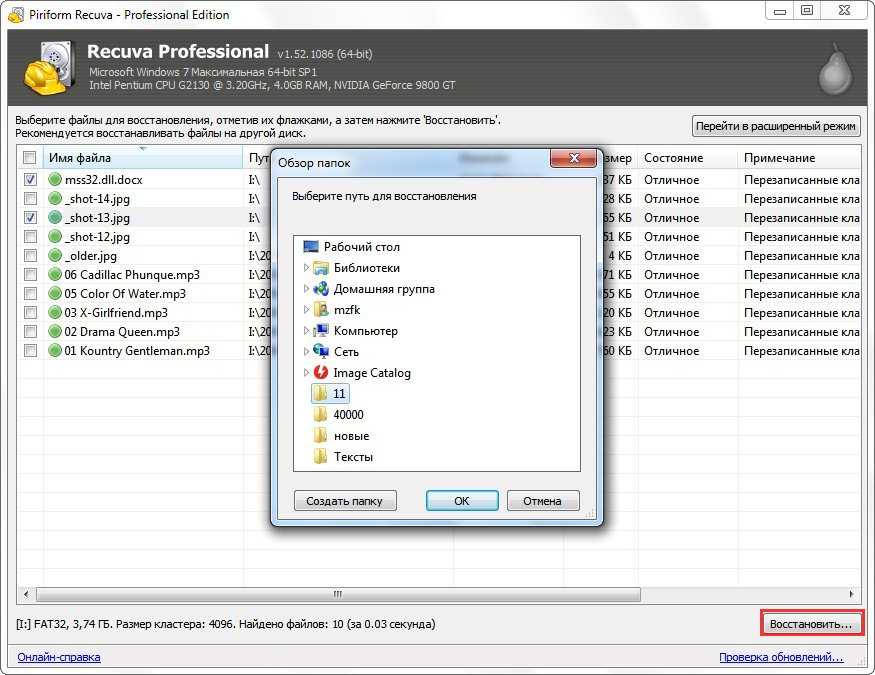 Такие вещи случаются, и мало что можно сделать, чтобы их предотвратить. SD-карты, несмотря на то, что они физически являются небольшими расширениями внутренней памяти вашего устройства, подвержены таким же внезапным сбоям и сбоям, как и все другие устройства хранения данных.
Такие вещи случаются, и мало что можно сделать, чтобы их предотвратить. SD-карты, несмотря на то, что они физически являются небольшими расширениями внутренней памяти вашего устройства, подвержены таким же внезапным сбоям и сбоям, как и все другие устройства хранения данных.
Зная, как сложно воссоздать фотографии некоторых из самых дорогих вам моментов, никогда не теряйте их. Хорошей новостью является то, что можно восстановить удаленные фотографии с SD-карты, если у вас есть доступная и неповрежденная SD-карта.
⚠️
Имейте в виду, что вам нужно действовать быстро и восстановить свои фотографии, прежде чем они будут перезаписаны. Не используйте рассматриваемую SD-карту, пока не закончите читать эту статью.
Основные параметры восстановления фотографий с SD-карты
Несмотря на то, что существует несколько способов восстановления удаленных изображений с SD-карты (о которых мы поговорим позже в этой статье), перед тем, как попробовать их, следует принять во внимание несколько соображений.
👀
Имейте в виду, что каждое устройство хранения данных, подключенное к вашему компьютеру Mac или Windows, имеет собственную папку «Корзина» и вам нужно включить отображение скрытых файлов, чтобы увидеть их. Подробнее об этом можно прочитать в наших руководствах для Windows и macOS.
🗑️ Проверьте корзину
Фотографии, которые были только что удалены, могут быть доступны в папке корзины/корзины. Если вы по ошибке удалили изображение, есть надежда восстановить его из корзины в Windows или из корзины на Mac.
Windows:
Mac:
⌛ Проверка наличия резервных копий
В зависимости от частоты резервного копирования ваши фотографии, есть возможность найти резервную копию ваших файлов, хранящихся где-то на вашем устройство.
Резервное копирование часто является последним средством для восстановления потерянных фотографий, прежде чем пытаться использовать другие методы, такие как программное обеспечение для восстановления данных.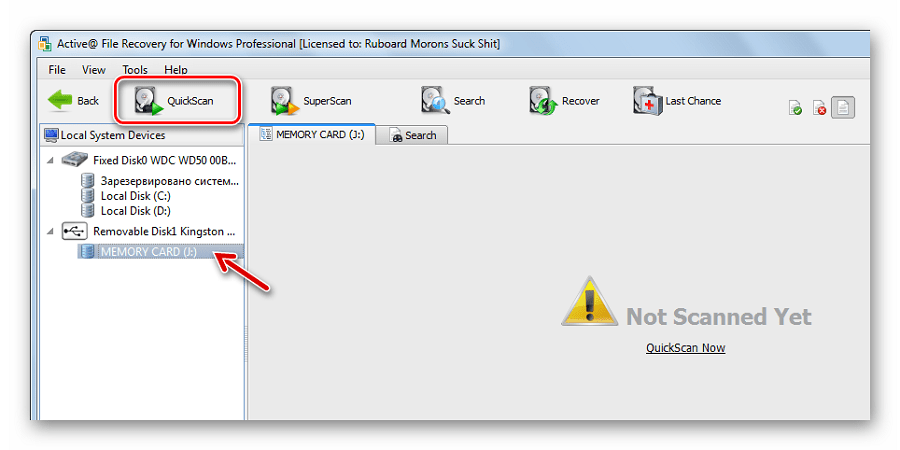
Метод резервного копирования очень надежен, но он работает только в том случае, если у вас есть актуальная резервная копия карты памяти, из которой вы можете восстановить свои файлы.
🔗
Подробнее о встроенных функциях резервного копирования Windows и macOS можно прочитать здесь и здесь.
Причины потери фотографий на SD-карте
Существует множество причин, которые могут привести к потере ваших фотографий, и они включают:
⚠️ Случайное удаление | Непреднамеренное удаление ваших фотографий не является надуманным. Неосознанное нажатие на кнопку удаления во время прокрутки фотографий — это простая ошибка, и ее последствия могут быть катастрофическими. |
⚡ Физические повреждения | SD-карты, как и другие устройства, могут выйти из строя в результате физического повреждения. Например, тонкая пластиковая оболочка, защищающая микросхему памяти внутри, может сломаться, или маленькие контакты разъема могут согнуться. |
💾 Форматирование SD-карты | Форматирование SD-карты мгновенно удалит всю доступную информацию, включая фотографии, хранящиеся на ней. Хорошая новость заключается в том, что форматирование на самом деле гораздо менее постоянно, чем кажется — по крайней мере, на начальном этапе. Если вы будете действовать быстро и использовать подходящее приложение для восстановления данных, вы сможете восстановить большинство файлов с отформатированной SD-карты. |
📁 Повреждение таблицы разделов | Для хранения данных на SD-карте необходим хотя бы один раздел с подходящей файловой системой, например FAT32. Информация о разделах хранится в так называемой таблице разделов. Если таблица разделов повреждена, доступ к вашим фотографиям может оказаться невозможным. |
Как восстановить удаленные фотографии с SD-карты
Давайте рассмотрим несколько методов, которые могут помочь вам восстановить фотографии с SD-карты.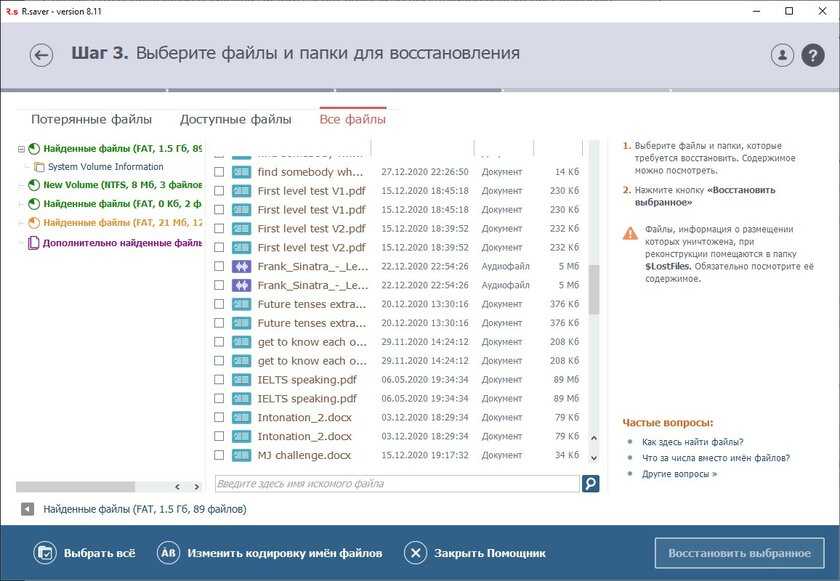
Сценарий 1: восстановление удаленных фотографий с SD-карты на Windows и Mac
Вы пробовали описанные выше методы, но не достигли желаемых результатов? Тогда вам следует рассмотреть возможность использования надежного программного обеспечения для восстановления данных, такого как Disk Drill . Эффективный инструмент для восстановления фотографий может значительно увеличить ваши шансы на восстановление данных, что делает его вполне оправданным.
✅
Несмотря на появление на рынке различных приложений для восстановления данных с SD-карт, не все из них одинаково способны восстановить потерянные фотографии. Используйте лучшее доступное приложение для достижения наилучших результатов.
Основываясь на многочисленных отзывах и нашем предыдущем опыте, мы рекомендуем Disk Drill всем, кто хочет восстановить удаленные фотографии с SD-карт. Disk Drill доступен для пользователей Windows и Mac.
👀
Чтобы восстановить фотографии с SD-карты, вы можете подключить SD-карту к компьютеру с помощью устройства чтения карт памяти. Некоторые ноутбуки и корпуса ПК оснащены встроенными картридерами. В этом случае вы можете просто вставить SD-карту напрямую в слот считывателя вместо использования внешнего кард-ридера.
Некоторые ноутбуки и корпуса ПК оснащены встроенными картридерами. В этом случае вы можете просто вставить SD-карту напрямую в слот считывателя вместо использования внешнего кард-ридера.
Восстановление удаленных фотографий с SD-карты с помощью Disk Drill
- Загрузите и установите Disk Drill.
- Запустите Disk Drill File Recovery на компьютере Mac или Windows.
- Подключите SD-карту, которую вы хотите восстановить, к вашему Mac или ПК.
- Выберите диск для сканирования.
- Нажмите кнопку Поиск потерянных данных, чтобы выполнить поиск удаленных фотографий.
- Просмотрите отсканированные фотографии и выберите те, которые хотите восстановить.
- Наконец, нажмите кнопку восстановления, чтобы восстановить фотографии в новом месте.
О Disk Drill
Disk Drill, созданный для среднего пользователя, может похвастаться передовыми алгоритмами восстановления данных и множеством дополнительных функций, позволяющих добиваться отличных результатов восстановления данных. Другими причинами выбора этого программного обеспечения являются его удобный интерфейс, скорость восстановления данных, возможность предварительного просмотра файлов перед их восстановлением и тот факт, что вы можете использовать приложение для бесплатного восстановления до 500 МБ данных (в Windows).
Другими причинами выбора этого программного обеспечения являются его удобный интерфейс, скорость восстановления данных, возможность предварительного просмотра файлов перед их восстановлением и тот факт, что вы можете использовать приложение для бесплатного восстановления до 500 МБ данных (в Windows).
Дополнительные преимущества Disk Drill:
- ⏯️ Вы можете приостановить процесс сканирования и продолжить позже с того места, на котором остановились. Одним из основных преимуществ этой конкретной функции является то, что она предлагает вам возможность сэкономить время.
- 🖼️ Также стоит упомянуть множество различных типов файлов, которые вы можете восстановить с помощью Disk Drill. Поддерживается около 400 различных форматов файлов. Вы можете рассчитывать на восстановление файлов в форматах PNG, JPEG и многих других форматов файлов для фотографий, включая форматы RAW, такие как CR2, NEF, NRW, RAF, X3F и другие.
- Инструмент поддерживает все основные файловые системы Windows и macOS, в том числе наиболее часто используемые в картах памяти, такие как NTFS, FAT32 и exFAT.
 Кроме того, он также может восстанавливать данные с карт памяти RAW.
Кроме того, он также может восстанавливать данные с карт памяти RAW. - 🛡️ Disk Drill обеспечивает дополнительную защиту всех ваших фотографий с помощью функции Recovery Vault. С помощью этой функции все ваши фотографии резервируются, а фотографии восстанавливаются при их удалении. Функция восстановления Disk Drill Recovery предоставляется бесплатно во всех версиях.
Привет, друзья! После перезаписи SD-карты моего фотоальбома прошлой ночью в 20:00 я так благодарен @Cleverfiles за глубокое погружение в SD, чтобы восстановить мои «потерянные» файлы. Вот 4 фотографии, которые я бы пропустил. Сортировка резервной копии — моя первая работа. Хорошего и безопасного дня ❤️ pic.twitter.com/aCRQAricBk
— 🌱Phil Ross (@philskyross1962) 16 сентября 2020 г.
Сценарий 2. Восстановление удаленных фотографий с SD-карт на телефонах Android
Фото с SD-карты восстановление на ваше устройство с Android сегодня более удобно, чем пару лет назад, когда программное обеспечение для восстановления данных не было так популярно. Говоря об этом, есть два основных способа восстановления фотографий на вашем телефоне Android.
Говоря об этом, есть два основных способа восстановления фотографий на вашем телефоне Android.
- Первый вариант , который является наиболее распространенным, требует, чтобы вы вставили SD-карту в компьютер и использовали программное обеспечение для восстановления данных, например Disk Drill, для восстановления фотографий.
- Второй вариант , который, на мой взгляд, самый удобный, предполагает установку приложения для восстановления данных прямо на Android-устройство и запуск процесса восстановления оттуда.
⚠️
Хотя приложение для восстановления, установленное непосредственно на вашем устройстве, более удобно, недостатком является отсутствие различных приложений для восстановления данных на выбор . Ваши возможности почти наверняка ограничены. Более того, производительность приложений для восстановления данных для Android бледнеет по сравнению с их настольными аналогами.
Тем не менее, мы познакомим вас с обоими сценариями, чтобы вы могли выбрать лучший вариант, который лучше всего подходит для вас.
Способ 1. Загрузка приложения прямо на телефон Android
Как уже упоминалось, загрузка приложения для восстановления данных на телефон Android удобна, но не ожидайте, что вы восстановите столько фотографий, сколько могли бы, если бы использовали восстановление данных на рабочем столе. программное обеспечение. Мы рекомендуем EaseUS MobiSaver, потому что он работает так, как рекламируется, и не требует больших затрат.
Как использовать EaseUS MobiSaver?
- Прежде всего, вам необходимо загрузить и установить приложение MobiSaver из магазина Google Play.
- Следующим шагом является запуск приложения и выбор режима восстановления из списка вариантов. Поскольку мы сосредоточены на восстановлении фотографий, выберите «Фото и видео».
- Теперь приступайте к поиску потерянных фотографий.
- Файлы, найденные в процессе сканирования, можно просмотреть.
- После завершения сканирования выберите нужные файлы и нажмите кнопку восстановления.

Способ 2: подключите телефон Android/SD-карту к ПК
Альтернативный вариант — подключить Android-устройство к компьютеру или подключить SD-карту к ПК через устройство чтения карт памяти. Для этого варианта программное обеспечение для восстановления данных должно быть установлено на компьютере, к которому вы собираетесь подключить свое устройство. Процесс восстановления точно такой же, как и при восстановлении данных с любого другого устройства хранения, поэтому не стесняйтесь обращаться к разделу Disk Drill выше для получения подробных инструкций.
⚠️
Важно : Чтобы программное обеспечение для восстановления данных «видело» карту памяти внутри вашего телефона при подключении к ПК или ноутбуку, ваш телефон должен быть (1) рутирован и (2) использовать UMS (USB Mass Storage) протокол передачи данных. Современные телефоны Android не используют этот протокол, отказываясь от него в пользу MTP. Вот почему мы советуем вам извлечь карту памяти и вместо этого подключить ее напрямую к компьютеру с помощью картридера.
Сценарий 3. Восстановление удаленных фотографий с неисправной SD-карты
SD-карты иногда выходят из строя по непредвиденным причинам. К счастью, часто можно восстановить файлы с поврежденной SD-карты, но сначала необходимо устранить причину повреждения.
Способ 1. Попробуйте идентифицировать SD-карту
Если ваш компьютер не может идентифицировать вашу SD-карту, вам нужно выяснить, виноват ли в этом ваш считыватель SD-карт или сама SD-карта.
У вас есть другое устройство чтения карт памяти? Если это так, используйте его для доступа к содержимому вашей SD-карты и посмотрите, решит ли это вашу проблему. Если это так, оригинальный кард-ридер неисправен, и его следует выбросить. У вас нет дополнительного устройства чтения карт памяти? Затем вы можете вставить SD-карту в смарт-телевизор, цифровую камеру или любое другое устройство со слотом для SD-карты. Устройство не обязательно должно иметь возможность считывать содержимое карты памяти — вы просто хотите увидеть, может ли карта быть обнаружена.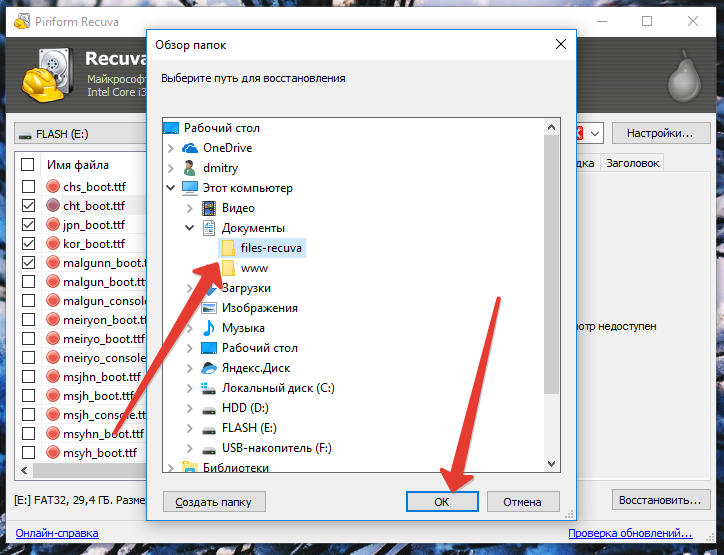
Способ 2: Показать скрытые файлы
Есть шанс, что ваши отсутствующие файлы не удалены, а просто скрыты. Чтобы их восстановить, нужно отобразить скрытые файлы.
В Windows:
Перейдите на панель задач и введите «папка» в поле поиска. Теперь выберите «Показать скрытые файлы и папки» в результатах поиска. Измените дополнительные параметры, выбрав «Показать скрытые файлы, папки и диски», а затем нажмите «ОК».
На Mac:
Перейдите в Finder и откройте папку Macintosh HD. Наконец, нажмите Command + Shift + > , чтобы отобразить все скрытые файлы.
Способ 3. Назначение новой буквы диска
Каждый раз, когда вы подключаете SD-карту к компьютеру, Windows автоматически назначает ей букву диска. Из-за некоторых системных конфликтов вы можете не видеть свою SD-карту в списке дисков, как это и должно быть. Решение состоит в том, чтобы назначить новую букву диска.
- Подключите SD-карту к компьютеру.

- Нажмите клавишу Windows + R , чтобы открыть диалоговое окно «Выполнить», введите «compmgmt.msc» и нажмите Enter.
- На вкладке «Хранилище» выберите «Управление дисками».
- Посмотрите на правую часть окна и щелкните правой кнопкой мыши диск, которому нужно присвоить букву.
- Выберите «Изменить букву диска и путь».
- Щелкните Изменить.
- Установите флажок «Назначить следующую букву диска».
- Выберите нужную букву из списка и нажмите OK, чтобы назначить новую букву.
Способ 4. Использование программного обеспечения для восстановления данных
Наиболее надежным способом восстановления удаленных фотографий с SD-карты является использование программного обеспечения для восстановления данных. На ваш выбор доступно множество бесплатных и платных решений. Эти приложения оснащены сложными функциями, которые могут помочь вам восстановить потерянные данные и вернуть большую часть ваших фотографий за короткий период времени.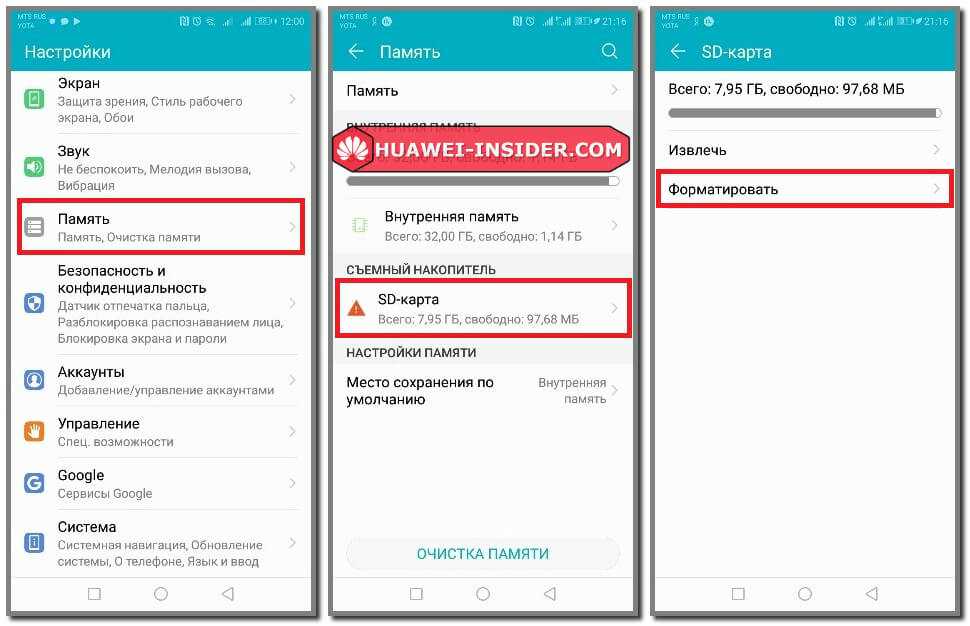
Что насчет цифровых камер и GoPro?
Очень возможно восстановить удаленные фотографии с цифровых камер, таких как Canon, Nikon или Sony или камеры GoPro. Эти устройства содержат SD-карты, как и другие устройства хранения данных. Чтобы восстановить удаленные фотографии, вам нужно выполнить ту же процедуру, что и в статье.
Старые цифровые камеры и GoPro, использующие протокол USB Mass Storage, можно подключать к компьютеру с помощью USB-кабеля. Это может быть удобно, если под рукой нет устройства чтения карт памяти. Кроме того, вы можете извлечь SD-карту и вставить ее непосредственно в устройство чтения карт. Картридер может быть внешним устройством или может быть встроен в ваш компьютер.
FAQ
Как восстановить удаленные фотографии с SD-карты без компьютера?
Если вы собираетесь восстанавливать удаленные фотографии с SD-карты без компьютера, вы можете восстановить свои изображения напрямую с помощью программного обеспечения для восстановления данных Android, такого как EaseUS MobiSaver, которое может сканировать ваше устройство напрямую, чтобы восстановить удаленные фотографии на вашем смартфоне без необходимости для компьютера.
Как восстановить удаленные фотографии с SD-карт на телефоне Samsung?
Есть два основных способа сделать это. Вы можете установить приложение для восстановления данных прямо на свой смартфон. Кроме того, вы можете извлечь SD-карту из своего смартфона и вставить ее непосредственно в ПК с помощью устройства для чтения карт, а затем отсканировать ее с помощью программного обеспечения для восстановления данных, установленного на вашем компьютере.
Можно ли восстановить удаленные фотографии с SD-карты с помощью CMD?
Да, существуют средства восстановления данных, такие как Windows File Recovery и PhotoRec, предназначенные для работы в командной строке, но обычно они оставляют желать лучшего с точки зрения удобства использования. Вы также можете использовать CMD для исправления поврежденной файловой системы на карте памяти, чтобы устранить проблемы с доступом к вашим фотографиям на вашем устройстве хранения.
Заключительные мысли
Восстановление фотографий с SD-карт — это просто и удобно, особенно с помощью приложения для восстановления данных. Хотя программное обеспечение для восстановления данных может обеспечить отличные результаты восстановления, нет гарантии, что все ваши удаленные фотографии будут восстановлены.
Хотя программное обеспечение для восстановления данных может обеспечить отличные результаты восстановления, нет гарантии, что все ваши удаленные фотографии будут восстановлены.
Имейте это в виду: рекомендуемое решение — всегда выполнять регулярное резервное копирование всех ваших фотографий и, если возможно, в разных местах. Это сэкономит вам время и избавит вас от неудобств в процессе восстановления фотографий.
Майкл увлечен финансами и технологиями и работал с несколькими командами, стартапами и организациями в сфере финансов и технологий, как полный, так и неполный рабочий день. Как автор контента, Майкл обладает более чем 6-летним опытом разработки контента по таким темам, как искусственный интеллект, Интернет вещей, RegTech, технологии будущего, кибербезопасность, блокчейн и восстановление данных. Майкл желает оказывать влияние, и он воплощает это в жизнь, используя свои писательские навыки, чтобы помочь отдельным лицам и компаниям раскрыть свой истинный потенциал.


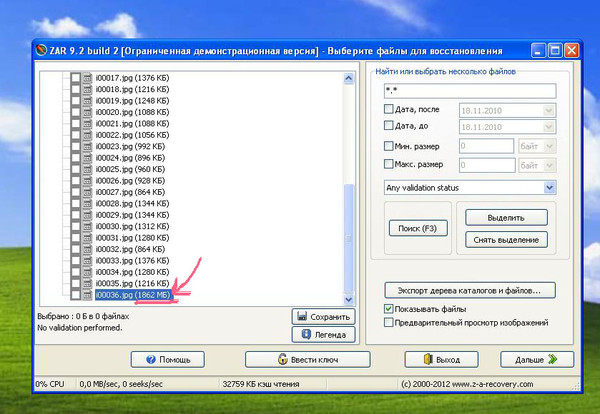
 Вы можете нажать кнопку предварительного просмотра, чтобы проверить их.
Вы можете нажать кнопку предварительного просмотра, чтобы проверить их.
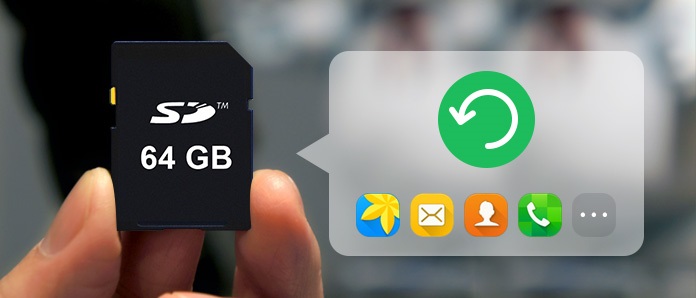
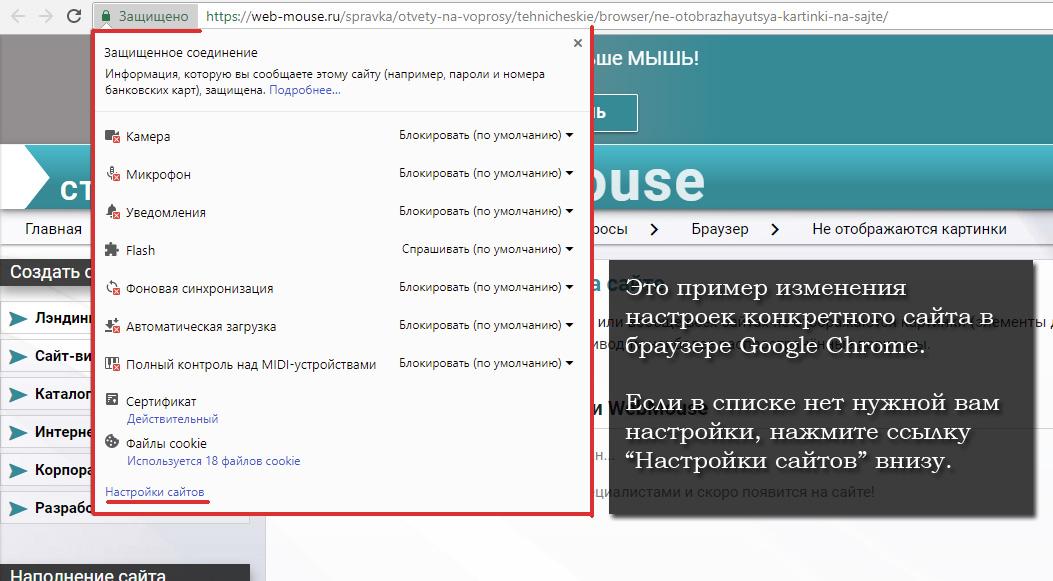




 Если это карта расширения, вы можете выполнить следующие действия, чтобы восстановить навсегда удаленные фотографии с SD-карты бесплатно:
Если это карта расширения, вы можете выполнить следующие действия, чтобы восстановить навсегда удаленные фотографии с SD-карты бесплатно: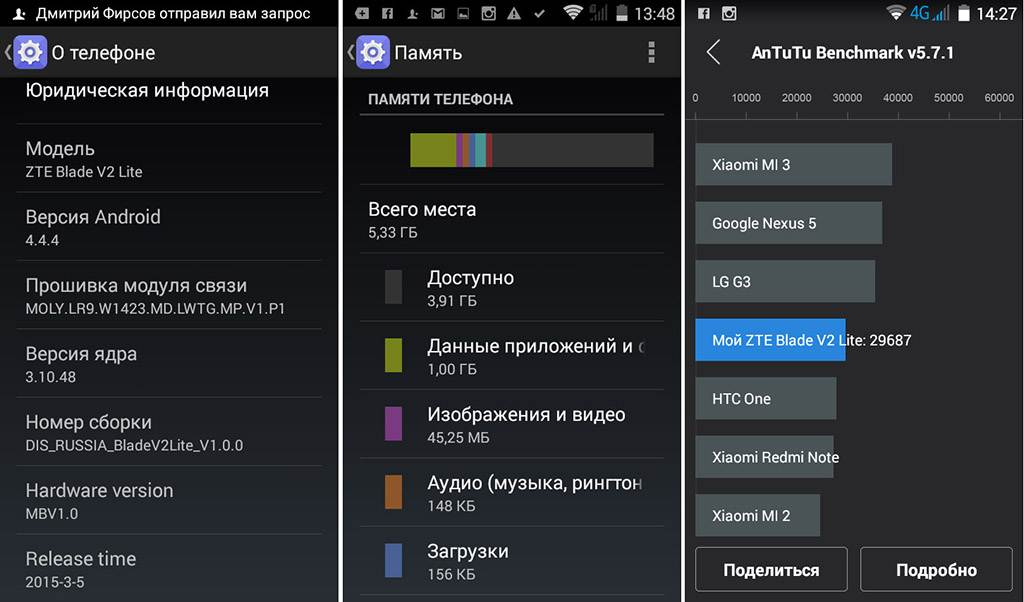 Если это карта расширения, попробуйте выполнить следующие действия, чтобы восстановить удаленные навсегда фотографии с SD-карты:
Если это карта расширения, попробуйте выполнить следующие действия, чтобы восстановить удаленные навсегда фотографии с SD-карты:
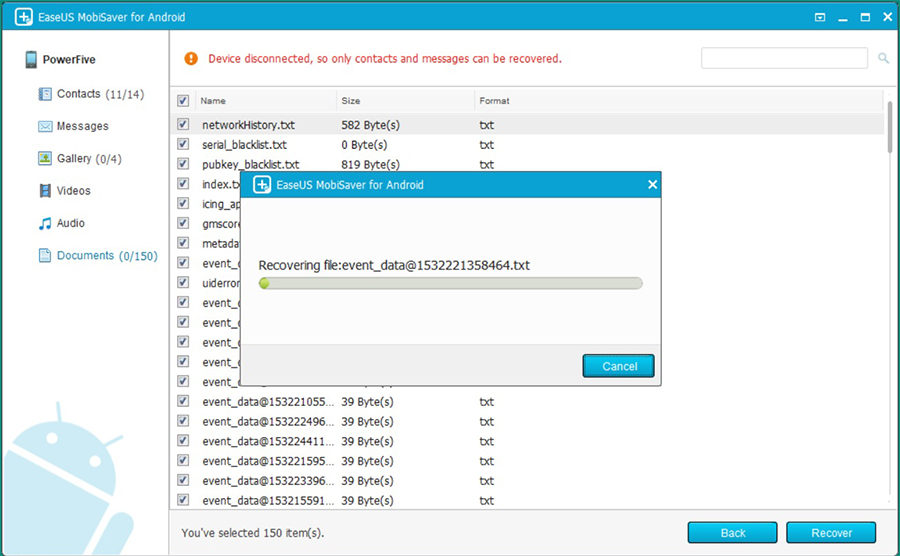 0 MB
0 MB
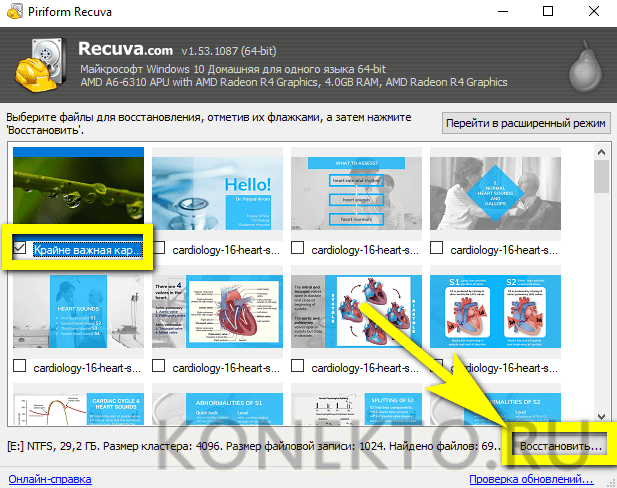 Настройте файлы для записи на обе карты или для одной карты для записи в формате RAW, а для другой — в формате JPEG.
Настройте файлы для записи на обе карты или для одной карты для записи в формате RAW, а для другой — в формате JPEG. Они предназначены для защиты от падений, пыли и влаги. Эти карты идеально подходят для водонепроницаемых камер и съемки в суровых условиях.
Они предназначены для защиты от падений, пыли и влаги. Эти карты идеально подходят для водонепроницаемых камер и съемки в суровых условиях.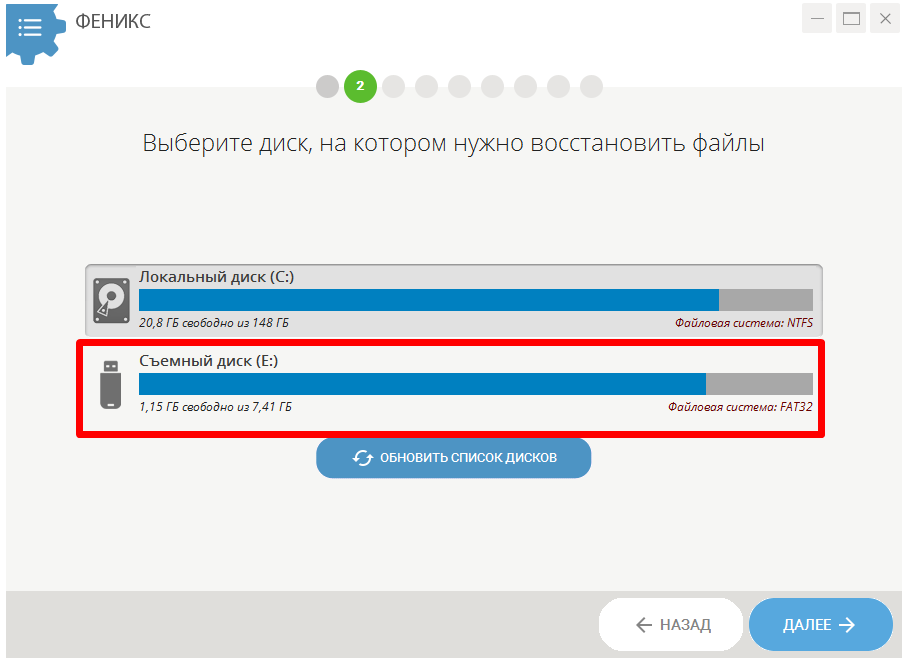 К сожалению, восстановить данные с физически поврежденной SD-карты может быть очень сложно, если не невозможно.
К сожалению, восстановить данные с физически поврежденной SD-карты может быть очень сложно, если не невозможно.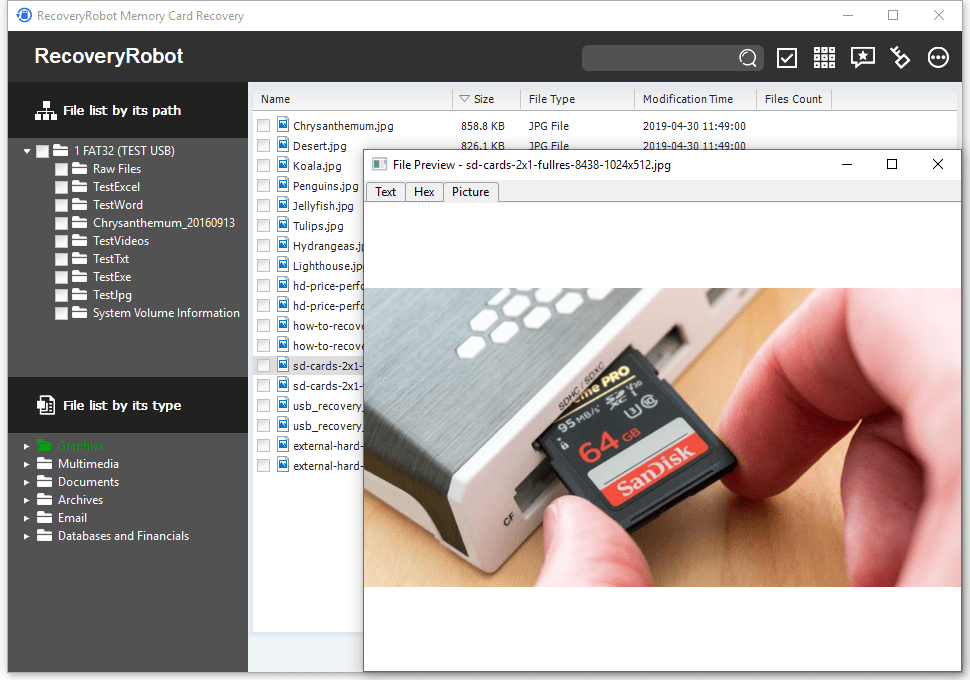 Кроме того, он также может восстанавливать данные с карт памяти RAW.
Кроме того, он также может восстанавливать данные с карт памяти RAW.
